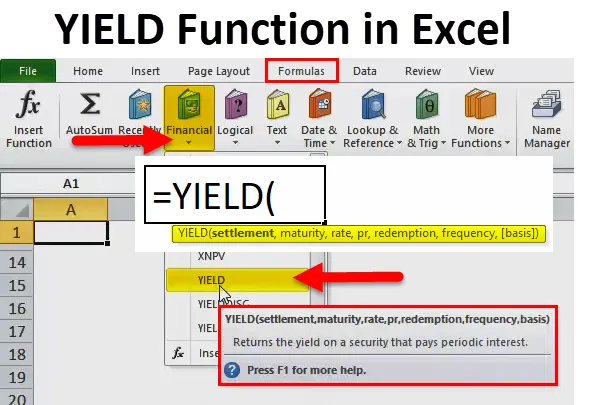
YIELD-functie in Excel (inhoudsopgave)
- YIELD-functie in Excel
- YIELD-formule in Excel
- Hoe de YIELD-functie in Excel te gebruiken?
YIELD-functie in Excel
- YIELD-functie is een ingebouwde functie in Excel die is gecategoriseerd onder Financiële functie.
- Voorafgaand aan de YIELD-functie in Excel, moet u zich bewust zijn van obligaties, de nominale waarde en de aflossingswaarde.
- Obligaties of vastrentende waarden worden ook wel vastrentende beleggingen genoemd.
- Obligaties worden uitgegeven door een overheid of een onderneming, hier koopt de belegger de obligatie. Het betekent dat hij of zij geld leent. Waar het bedrijf dat geld gebruikt om te investeren in bedrijfsactiviteiten.
- Hier zal de belegger (werknemer of publiek) regelmatig rentebetalingen ontvangen van de emittent (bedrijf) totdat de obligatie vervalt, de obligatiehouders (werknemers of publiek) crediteurenbelang in het bedrijf zijn, obligaties hebben een specifieke vervaldatum. De emittent belooft de hoofdsom van de lening op de vervaldag terug te betalen en de meeste obligaties betalen op regelmatige basis rente.
- Nominale waarde betekent dat dit de hoeveelheid geld is die op een obligatie wordt vermeld of vermeld.
- Aflossingswaarde is een bedrijf dat een prijs aan het einde van de looptijd afkocht.
Definitie
YIELD-functie in excel retourneert het rendement op een obligatie of effect dat periodieke rente betaalt.
YIELD-formule in Excel
Hieronder staat de YIELD-formule in Excel:
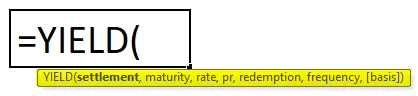
Verklaring van YIELD-functie in Excel
YIELD-formule in Excel heeft de volgende argumenten:
- Afwikkeling: datum waarop obligatie of waardepapieren is gekocht of de datum van uitgifte waarop het effect of de obligatie aan de koper wordt verhandeld.
Opmerking: afwikkelingsdatums moeten altijd worden ingevoerd met de functie DATUM in Excel in plaats van als tekstwaarde
Bijv. = DATUM (2018, 6, 14) wordt gebruikt voor de 14e dag van juni 2018
- Looptijd : wanneer de coupon wordt teruggekocht of het de vervaldatum is waarop het effect of de obligatie vervalt
Opmerking: de vervaldatum moet altijd worden ingevoerd met behulp van de functie DATUM in Excel in plaats van dat tekst bijv. = DATUM (2018, 6, 14) wordt gebruikt voor de 14e dag van juni 2018.
- Tarief: de gegarandeerde jaarlijkse rentevoet (%) die wordt aangeboden.
- Pr: De prijs waarvoor de obligatie is gekocht.
- Aflossing: de nominale waarde van de obligatie waarvoor deze zal worden teruggekocht of het is de aflossingswaarde van het effect per nominale waarde van $ 100.
- Frequentie: het is een aantal betalingen per jaar. Gewoonlijk zal voor jaarlijkse betalingen de frequentie 1 zijn, voor halfjaarlijks is de frequentie 2 en voor elk kwartaal een frequentie 4.
- Basis : het is een optionele parameter. Het is een optionele geheel-getalparameter die de dagtellingsbasis aangeeft die door de obligatie of het effect wordt gebruikt.
YIELD-functie in Excel staat een van de onderstaande waarden tussen 0 en 4 toe:
- 0 of weggelaten VS (NASD) 30/360
- 1 Actueel / actueel
- 2 Actueel / 360
- 3 Actueel / 365
- 4 Europees 30/360
Hoe de YIELD-functie in Excel te gebruiken?
YIELD-functie in Excel is zeer eenvoudig en gemakkelijk te gebruiken. Laten we de werking van de YIELD-functie in Excel begrijpen door een YIELD-formule in het Excel-voorbeeld.
U kunt deze YIELD-functie Excel-sjabloon hier downloaden - YIELD-functie Excel-sjabloonVoorbeeld # 1 - Obligatierendement voor driemaandelijkse betaling
In deze YIELD-functie in Excel moet ik het obligatierendement berekenen. Hier wordt de obligatie gekocht op 16-mei-2010, met een vervaldatum op 16-mei-2020 (10 jaar vanaf de afwikkelingsdatum) en een rentevoet is 9%. De obligatie wordt gekocht tegen een prijs van 95 en de aflossingswaarde is 100, hier betaalt de rente op kwartaalbasis.
- Selecteer de cel "C15" waarop de YIELD-functie moet worden toegepast.
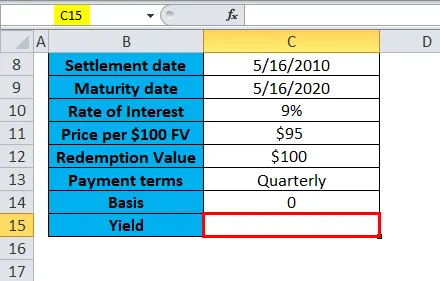
- Klik op de functieknop invoegen (fx) onder de formulewerkbalk, er verschijnt een dialoogvenster. Typ het trefwoord "YIELD" in de zoektocht naar een functievak, YIELD-functie verschijnt in een functievak selecteren. Dubbelklik op de YIELD-functie.
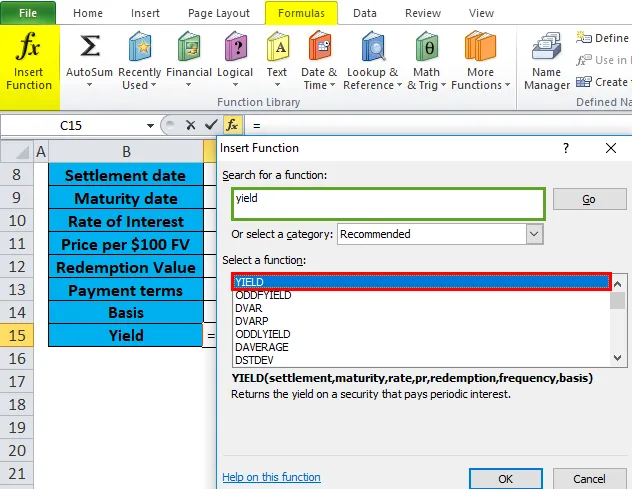
- Er verschijnt een dialoogvenster waarin argumenten voor de functie YIELD moeten worden ingevuld of ingevoerd. ( Opmerking: het argument Settlement & maturity date wordt in de cel ingevoerd met de functie Excel DATE) ie = YIELD (C8, C9, C10, C11, C12, 4, 0).
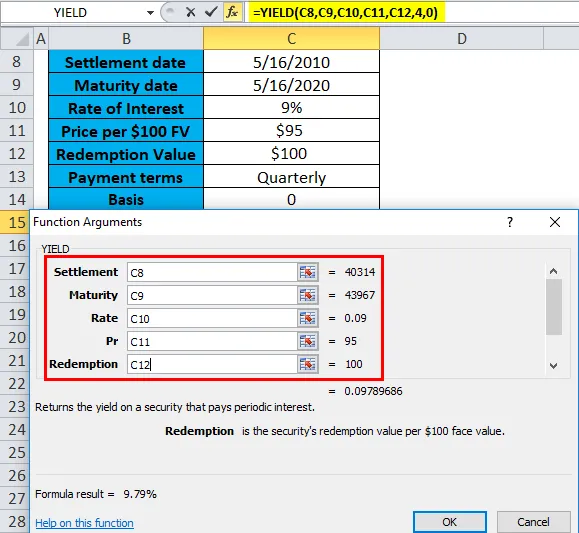
- Het rendement voor de obligatie met de bovenstaande voorwaarden zal 9, 79% zijn. Het geeft de waarde van 9, 79% terug.
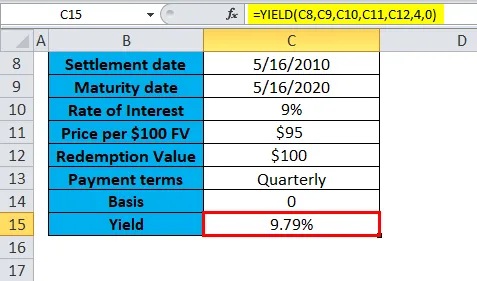
Voorbeeld # 2 - Obligatierendement voor halfjaarlijkse of halfjaarlijkse betaling
In deze YIELD-functie in het Excel-voorbeeld moet ik het obligatierendement berekenen. Hier wordt de obligatie gekocht op 16 november 2018, met een vervaldatum op 16 november 2023 (5 jaar vanaf de afwikkelingsdatum) en een rentevoet van 9%. De obligatie wordt gekocht tegen een prijs van 95 en de aflossingswaarde is 101, hier betaalt de rente op halfjaarlijkse of halfjaarlijkse basis.
- Selecteer de cel "G15" waarop de YIELD-functie moet worden toegepast.
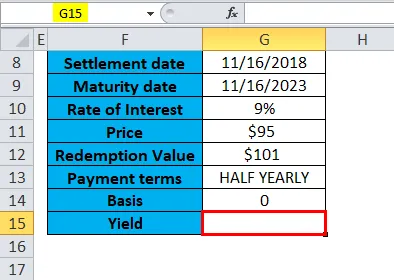
- Klik op de functieknop invoegen (fx) onder de formulewerkbalk, er verschijnt een dialoogvenster. Typ het trefwoord "YIELD" in de zoektocht naar een functievak, YIELD-functie verschijnt in een functievak selecteren. Dubbelklik op de YIELD-functie.
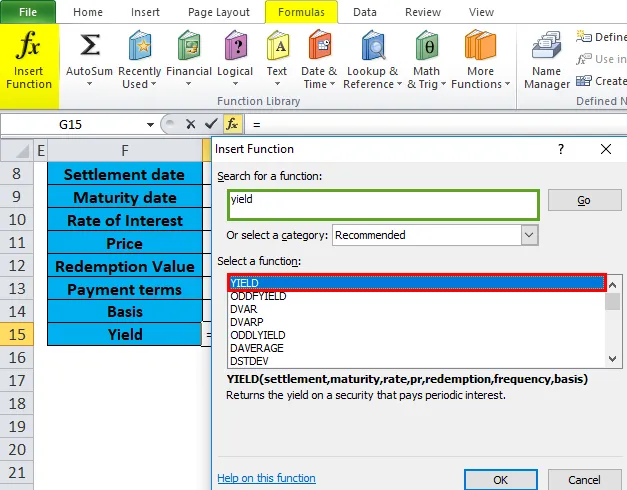
- Er verschijnt een dialoogvenster waarin argumenten voor de functie YIELD moeten worden ingevuld of ingevoerd ( Opmerking: argument voor afrekening en vervaldatum worden in de cel ingevoerd met de functie Excel DATUM) dwz = YIELD (G8, G9, G10, G11, G12, 2, 0).
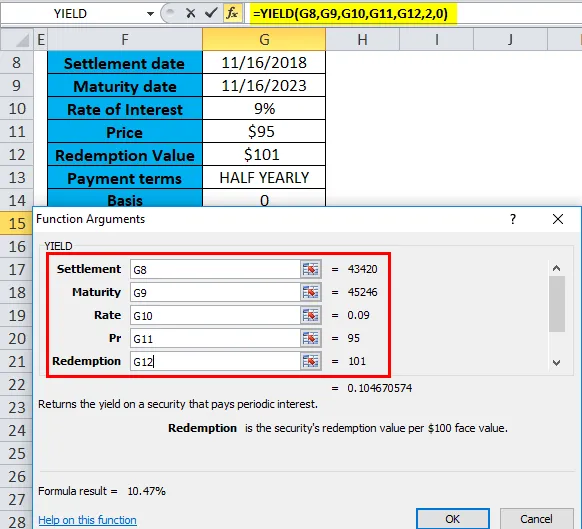
- Het rendement voor de obligatie met de bovenstaande voorwaarden zal 10, 47% bedragen. Het geeft de waarde 10, 47% terug.
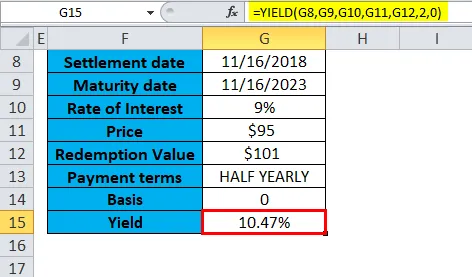
Voorbeeld # 3 - Obligatierendement voor jaarlijkse of jaarlijkse betaling
In deze YIELD-functie in het Excel-voorbeeld moet ik het obligatierendement berekenen. Hier wordt de obligatie gekocht op 13 november 2018, met een vervaldatum op 13 november 2020 (2 jaar vanaf de afwikkelingsdatum) en een rentevoet van 9%. De obligatie wordt gekocht tegen een prijs van 95 en de aflossingswaarde is 101, hier betaalt de rente op jaar- of jaarbasis.
- Selecteer de cel "D30" waarop de YIELD-functie moet worden toegepast.
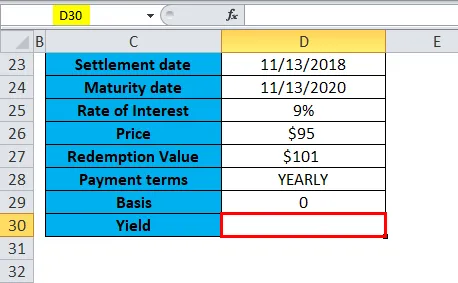
- Klik op de functieknop invoegen (fx) onder de formulewerkbalk, er verschijnt een dialoogvenster. Typ het trefwoord "YIELD" in de zoektocht naar een functievak, YIELD-functie verschijnt in een functievak selecteren. Dubbelklik op de YIELD-functie.
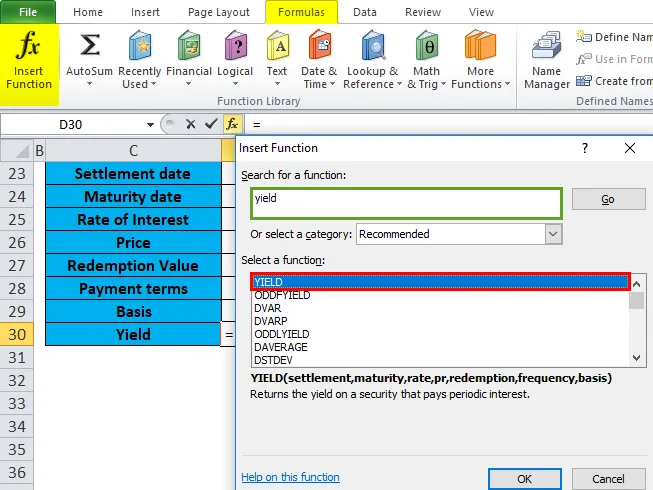
- Er verschijnt een dialoogvenster waarin argumenten voor de functie YIELD moeten worden ingevuld of ingevoerd ( Opmerking: argument voor afrekening en vervaldatum wordt in de cel ingevoerd met de functie Excel DATUM), dwz = YIELD (D23, D24, D25, D26, D27, 1, 0).
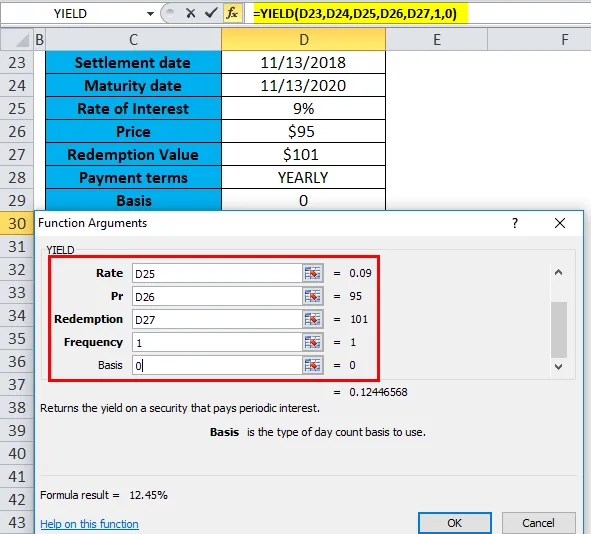
- Het rendement voor de obligatie met de bovenstaande voorwaarden zal 12, 45% zijn. Het geeft de waarde 12, 45% terug.
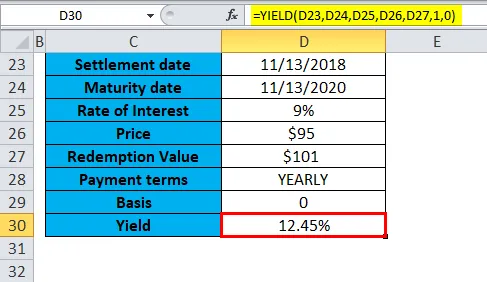
Dingen om te onthouden over de YIELD-functie in Excel
YIELD-functiefouten
- #WAARDE! Fout: het treedt op als de afwikkelings- en vervaldatums niet de juiste notatie hebben (als het is ingevoerd als tekstwaarde in plaats van de datumfunctie te gebruiken) of als een van de andere waarden geen numerieke waarde is, dwz niet-numeriek.
- #GETAL! Fout: het treedt op als de afwikkelingsdatum groter is dan de vervaldatum of als andere nummers onjuist zijn ingevoerd. dat wil zeggen wanneer tarief, prijs, aflossing, frequentiewaarde kleiner is dan of gelijk is aan nul.
In de cellen Rendement en rentevoet wordt deze opgemaakt om een percentage met decimalen weer te geven.
Aanbevolen artikelen
Dit is een leidraad geweest voor de YIELD-functie in Excel. Hier bespreken we de YIELD-formule in Excel en de YIELD-functie in Exel gebruiken, samen met praktische voorbeelden en een downloadbare Excel-sjabloon. U kunt ook onze andere voorgestelde artikelen doornemen -
- Handleiding voor RATE-functie in Excel
- Hoe de SOM-functie in Excel te gebruiken?
- Geweldige gids over POWER-functie
- Hoe de LEN in Excel te gebruiken?